
Sadržaj
- 51 Galaxy Note 4 Savjeti i trikovi
- Galaxy Note 4 Jednostavan način rada
- Brzi pristup izborniku
- Koristite Google Now na Galaxy Note 4
- Koristite Galaxy Note 4 Emoji tipkovnicu
- Koristite S Voice na napomeni 4
- Brzo punjenje Galaxy Note 4
- Dobiti bolje Galaxy Note 4 Život baterije
- Dodaj memoriju u Galaxy Note 4
- Spojite SD karticu na Galaxy Note 4 s fotoaparata
- Spojite USB pogon na Galaxy Note 4
- Igrajte igre s Xbox kontrolorom na Galaxy Note 4
- Prilagodite zaslon za zaključavanje Galaxy Note 4
- Otključaj Galaxy Note 4 s otiskom prstiju
- Uzmite bilješke s Galaxy Note 4 S olovkom
- Koristite kratke rezove S olovke
- Odaberite stavke pomoću S olovke
- Snimite rukom pisane bilješke
- Isključite Flipboard na početnom zaslonu Galaxy Note 4
- Kontrolirajte svoj HDTV uz Galaxy Note 4
- Držite zaslon na kad ga pogledate
- Prilagodite brze postavke
- Brzi pristup brzim postavkama
- Koristite Galaxy Note 4 Mobile Hotspot
- Galaxy Note 4 Jedan način rada
- Galaxy Note 4 Način rada s više prozora
- Koristite Galaxy Note 4 s rukavicama
- Napravite mobilna plaćanja uz Galaxy Note 4
- Koristite Ne ometaj na Galaxy Note 4
- Galaxy Note 4 način rada automobila
- Privatni mod na Galaxy Note 4
- Napišite umjesto tipa
- Snimite snimku zaslona na Galaxy Note 4
- Koristite Galaxy Note 4 geste
- Lijepa, mijenjanje Pozadina zaslona Pozadine
- Galaxy Note 4 widget My Places
- Galaxy Note 4 Savjeti za fotoaparat
- Galaxy Note 4 hitni način rada
- Pratite svoje zdravlje sa S Health
- Praćenje korištenja podataka na Galaxy Note 4
- Upotrijebite bljeskalicu fotoaparata Note 4 kao obavijest
- Galaxy Note 4 Monitor zvučnika i monitor za bebe
- Prikaz slučaja Samsung Galaxy Note 4 S
Master Galaxy Note 4 s ovim popisom korisnih Galaxy Note 4 savjeta i trikova koji će vam pokazati kako koristiti svoj novi pametni telefon do punog potencijala. Korištenjem savjeta Galaxy Note 4 u nastavku možete naučiti kako koristiti novu Note, S Pen i softver bez čitanja dosadnog priručnika ili trošenja tjedana na svaku postavku.
Savjete i skrivene značajke programa Galaxy Note 4, kao što je prijenos fotografija s DLSR-a, čak ćete preuzeti, povezujući kontroler Xbox i ostale zanimljive značajke koje vjerojatno niste znali uz vašu bilješku 4.
Zaboravite čitanje priručnika Galaxy Note 4 i naučite kako koristiti Galaxy Note 4 na jednostavan način s korak po korak vodičima i videozapisima koji vas vode kroz različite postavke i značajke u lako razumljivom jeziku.
Najmanje polovica ovih savjeta i trikova Galaxy Note 4 zakopana je tako duboko u postavkama da su nas iznenadili. Možda znate za neke od ovih trikova iz Oglasa 4, ali ne i točno kako ih koristiti, a to je ono što ćemo vam pokazati. Sa 51 Galaxy Note 4 savjete i trikove, to je samo pitanje vremena prije nego što ste stručnjak.

Koristite ove savjete i trikove za Galaxy Note 4 da biste dobili pomoć s popularnim značajkama Note 4.
Većina ovih savjeta i trikova za Galaxy Note 4 je slobodna za korištenje, samo trebate znati gdje da tražite. Neke od skrivenih značajki zahtijevaju jeftin USB OTG kabel ili adapter za SD karticu. Nema potrebe za korijen Galaxy Note 4 ili instalirati prilagođene ROM-ove i softver, to su ugrađeni u Napomena 4. Ovaj vodič koristi Verizon Galaxy Note 4 za demo značajke, ali možete koristiti bilo koji model Galaxy Note 4. Imajte na umu da neki pružatelji usluga mogu onemogućiti određene značajke, pa ako ih ne vidite na telefonu, moguće je da značajka nije uključena za vašeg operatera ili model.
Zaboravite na 180 stranica Galaxy Note 4 priručnika, možete naučiti sve što trebate znati o Note 4 ovdje.
51 Galaxy Note 4 Savjeti i trikovi
Koristite ove Samsung Galaxy Note 4 savjete i trikove za otključavanje punog potencijala vašeg novog pametnog telefona. Naše skrivene značajke Note 4 pokazuju uzbudljive mogućnosti i mogućnosti koje nećete naći u priručniku Galaxy Note 4, koji vam može pomoći da dobijete više za novac koji ste potrošili na Galaxy Note 4.
Galaxy Note 4 Jednostavan način rada
Ako je Galaxy Note 4 vaš prvi pametni telefon, ili želite samo jednostavniji način korištenja pametnog telefona, možete uključiti Easy Mode. To je osnovni način rada koji vam omogućuje da vidite samo aplikacije i značajke koje su vam potrebne za početak. I dalje možete preuzimati aplikacije i koristiti mnoge značajke, ali ako vam je ovo novo, to je dobro mjesto za početak.
U gornjem videozapisu možete pogledati kako uključiti jednostavan način Galaxy Note 4, a također ćete saznati što to točno znači za vaš telefon. Za uključivanje jednostavnog načina rada Galaxy Note 4 idite na Postavke -> Jednostavan način rada -> Odaberite način rada Easy, Također se možete pomicati prema dolje da biste odabrali stavke i aplikacije koje želite prikazati pomicanjem prema dolje na ovoj stranici nakon uključivanja načina Jednostavno. Možete se vratiti na standardno na istoj stranici izbornika.
Brzi pristup izborniku
Umjesto da dođete do udaljenog kuta kako biste koristili gumb izbornika na većini aplikacija, možete dodirnuti i držati gumb nedavnih aplikacija s lijeve strane gumba početne stranice.
Kada dodirnete i zadržite ovu tipku, otvorit će se izbornik za tu aplikaciju, bez potrebe da pritisnete izbornik s tri točke na zaslonu.
Koristite Google Now na Galaxy Note 4
Google Now možete koristiti na Galaxy Note 4 pomoću prečaca na gumbima. To je brže od upotrebe widgeta, a možete pokrenuti u Google Now iz bilo koje aplikacije sve dok je telefon otključan.
Samo držite pritisnut gumb za početnu stranicu i nakon sortiranja pauza Napomena 4 će otvoriti Google Now. Ako prvi put koristite uslugu, morat ćete je postaviti, inače će vam pokazati važne informacije.
Koristite Galaxy Note 4 Emoji tipkovnicu
Kada se nalazite u aplikaciji za razmjenu poruka kao što je Google Hangouts, iznad tipkovnice vidjet ćete malu ikonu da biste koristili emotikone, ali kada upotrebljavate druge aplikacije kao što je e-pošta, nećete vidjeti tu ikonu. I dalje možete koristiti emotikone na Galaxy Note 4 u drugim aplikacijama, samo trebate znati gdje ih dodirnuti.
Taknite i držite ikonu mikrofona na tipkovnici, To će otvoriti postavke, a onda možete dodirnite osmijeh ikona. To će otvoriti Galaxy Note 4 emoji tipkovnicu.
Koristite S Voice na napomeni 4
Samsung Galaxy Note 4 uključuje S Voice. Ovo je Samsungova usluga osobnog asistenta kao što je Siri na iPhoneu i može raditi neke od istih stvari kao i Google Now.
Dvaput pritisnite početni gumb na bilješci 4 pokrenuti S Voice. Prilikom prvog korištenja možete dopustiti S Voice da uvijek sluša naredbe.Ako odaberete da, možete reći Hi Galaxy da pokrenete akcije bez podizanja telefona. S glas može reproducirati glazbu, zakazivati događaje, slati poruke, upućivati pozive i još mnogo toga. ako kažete "pomoć", vidjet ćete popis potencijalnih naredbi.
Brzo punjenje Galaxy Note 4

Za brzo punjenje baterije koristite način punjenja Note 4 za brzo punjenje.
Ako trebate brzo puniti Galaxy Note 4, možete koristiti USB kabel i punjač koji ste dobili s njim kako biste brzo napunili telefon. To će pojačati vašu bateriju od 0 do 50% za oko 30 minuta. Ovo radi samo s brzim punjačem, tako da želite zadržati ovu u torbi i koristiti običan punjač kod kuće ili u uredu ako stalno nađete potrebu za punjenjem dok ste u pokretu.
Dobiti bolje Galaxy Note 4 Život baterije
Ako vam je potrebna baterija Galaxy Note 4 koja traje duže, bez ludosti u načinu rada Ultra Power Saving, postoje neke stvari koje možete učiniti.
Ići Postavke -> Baterija i pogledajte popis da biste vidjeli postoji li aplikacija koja koristi cijeli vijek trajanja baterije. Ako postoji aplikacija koja troši previše baterije, zaustavite je ili deinstalirajte.
Koristiti Način uštede energije, To možete uključiti u Brzim postavkama i ograničit će pozadinske podatke i performanse kako bi baterija trajala dulje.

Režim za uštedu energije Galaxy Note 4 Ultra Power dramatično povećava vijek trajanja baterije.
Koristiti Ultra štedni način rada u Quick Settings (Brzim postavkama) kako biste stvarno rastegnuli trajanje baterije ograničenim izborom aplikacija i sivim zaslonom umjesto bojama baterija može trajati nevjerojatno mnogo vremena.
Također biste trebali ponovno pokrenuti telefon ako baterija troši mnogo brže od normalnog i ručno kontrolira svjetlinu zaslona kako bi spriječila pojačavanje svjetline telefona kada biste radije imali bolji životni vijek baterije.
Dodaj memoriju u Galaxy Note 4
Unutar stražnjeg poklopca bilješke 4 nalazi se utor za Micro SD karticu koji možete koristiti za dodavanje više prostora za pohranu. Ovdje ne možete pohraniti sve aplikacije, ali možete zadati da je to lokacija na kojoj su pohranjene fotografije. Nakon što umetnete Micro SD karticu, fotoaparat će vas pitati želite li ovdje zadani prostor za pohranu sljedeći put kada ga koristite.

Dodajte više memorije s jeftinom Micro SD karticom.
Službeno Galaxy Note 4 podržava samo do 64GB Micro SD karticu, ali korisnici izvješće Note 4 će podržati 128GB SDXC karticu. Možete kupiti Micro SD karticu na Amazonu.
Spojite SD karticu na Galaxy Note 4 s fotoaparata
Ako želite pogledati fotografije koje ste snimili na svom DLSR-u na većem zaslonu ili ih podijeliti na Facebooku i Twitteru, možete spojiti SD karticu pune veličine na Galaxy Note 4 s dva jeftina adaptera. Za to će vam trebati USB OTG kabel i adapter USB na SD karticu.
Spojite USB OTG kabel na priključak za punjenje na bilješci 4, a zatim priključite jeftin USB adapter na SD karticu i priključite kabel. Pokrenut će se preglednik datoteka kako biste mogli vidjeti svoje fotografije, uređivati ih i dijeliti.
Spojite USB pogon na Galaxy Note 4
Ako samo trebate brzo pogledati datoteku ili želite sa sobom ponijeti filmove i fotografije na putovanje bez začepljenja Micro SD kartice ili interne memorije, možete spojiti USB pogon na Galaxy Note 4 s istim USB OTG uređajem kabel.
Sve što trebate učiniti je priključiti kabel, a zatim priključiti USB pogon i pokrenuti preglednik datoteka. Možete pregledati datoteke i kopirati ih u internu memoriju ako to trebate.
Igrajte igre s Xbox kontrolorom na Galaxy Note 4
Postoji mnogo uzbudljivih igara na Galaxy Note 4, ali mnogi su bolji s kontrolorom. Kada spojite Xbox 360 kontroler na Galaxy Note 4 s USB OTG kabelom, možete ga koristiti za igranje većine Android igara iz trgovine Google Play.
Uključite Xbox 360 kontroler u USB OTG kabel i uključite ga u bilješku 4 da biste započeli. Trebalo bi odmah raditi i možete ga testirati na početnom zaslonu. Idite na postavke igre da biste vidjeli možete li prilagoditi kontrole.
Prilagodite zaslon za zaključavanje Galaxy Note 4
Postoji nekoliko načina za prilagodbu zaključanog zaslona na Galaxy Note 4. Ako to već niste učinili, možete postaviti zaključavanje uzorka kako bi vaše informacije bile sigurne.
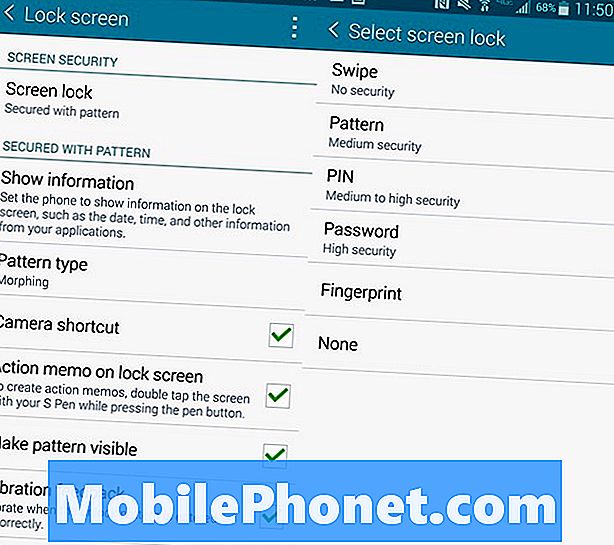
Osigurajte bilješku 4 s uzorkom zaključavanja zaslona ili šifrom prijelaza.
Ići Postavke -> Zaključani zaslon -> Zaključavanje zaslona -> Uzorak i slijedite upute za postavljanje sigurnosnog PIN-a. Također možete odabrati vrstu uzorka ako želite drugačiji izgled uzorka.
Na glavnom izborniku zaključanog zaslona možete odabrati i prikaz prečaca fotoaparata na zaključanom zaslonu i pokretanje podsjetnika akcijom dvostrukim dodirom S olovke na zaključani zaslon. Ako odlučite zaključati telefon, ovaj zaslon možete koristiti i za postavljanje vremena čekanja zaključavanja i drugih mogućnosti zaključavanja zaslona.
Otključaj Galaxy Note 4 s otiskom prstiju
Jedna od mogućnosti zaključavanja zaslona je obuka Galaxy Note 4 za otključavanje otiska prsta. Ako to učinite, možete otvoriti početni gumb kako biste otključali telefon.
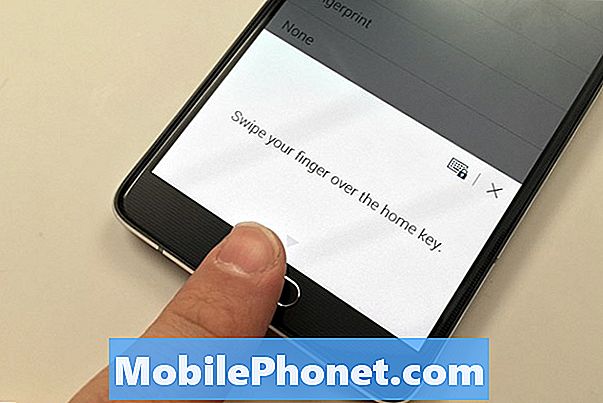
Postavite bilješku 4 da biste otključali otisak prsta.
Morat ćete podučiti otiske prstiju u bilješci 4 u odjeljku Idi na Postavke -> Zaključani zaslon -> Zaključavanje zaslona -> Otisak prsta. Odatle ćete ga obučiti i postaviti sigurnosni PIN.
Nakon što to učinite, možete koristiti svoj otisak prsta za PayPal kupnju i druge aplikacije koje su dizajnirane za otključavanje čitača otiska prsta.
Uzmite bilješke s Galaxy Note 4 S olovkom
Aplikaciju S Note ili Evernote možete otvoriti za ručno pisane bilješke na Galaxy bilješci 4. U S Note možete početi pisati bilješku čim odaberete bilježnicu.
U programu Evernote možete dodirnuti ikonu plus, a zatim rukopis da biste započeli s uzimanjem bilješke. U obje aplikacije možete odabrati različite olovke, boje i debljine koje odgovaraju vašem stilu pisanja.
Koristite kratke rezove S olovke

Naučite kako koristiti Galaxy Note 4 S olovku.
Kada S olovku izvadite iz utora ili pritisnete gumb S olovke, aktivirat ćete skočni prozor Air Command. Ovo ne bi učinilo nekoliko zadataka.
- Zapis o radnji - napišite kratku bilješku, a zatim uputite poziv, pošaljite poruku, pretražite web ili više pomoću S Pen i ovog malog prozora.
- Smart Select - Prikupite sadržaj tako da ga istaknete pomoću S olovke. Možete dodati spomenar ili dijeliti. Ako odaberete sliku, također možete dodirnuti malu ikonu teksta na izrezanoj slici da biste kopirali tekst sa slike.
- Isječak slike - Slobodno odaberite dio slike crtežom. Možete izrezati šešir od nekoga i kopirati samo to ili dio fotografije itd.
- Pisanje zaslona - Snimite snimku i pišite na njoj.
Najlakši način da ovladate tim alatima je da ih isprobate i eksperimentirate s dijeljenjem i drugim opcijama.
Odaberite stavke pomoću S olovke
Možete koristiti S olovku za odabir više stavki u Galeriji iu drugim aplikacijama. S S olovkom blizu obluci pritisnite i držite gumb, a zatim dodirnite i povucite za odabir željenih stavki. Nakon odabira možete koristiti ugrađene opcije dijeljenja aplikacije. Ovo također radi u aplikaciji Samsung My Files.
Snimite rukom pisane bilješke
Ako želite snimiti fotografije bilješki koje ste napisali rukom ili koje je netko napisao na bijeloj ploči tijekom nastave ili sastanka, Galaxy Note 4 može pretvoriti fotografiju u bilješku koju možete urediti. To neće pretvoriti fotografiju u tekst koji možete unijeti, ali će vam omogućiti brisanje pojedinačnih riječi i dijelova bilješke i dodavanje više.
Otvorite S Napomena, a zatim dodirnite ikonu kamere u gornjoj traci. Dodirnite ga, a zatim usmjerite fotoaparat prema papiru u kojem želite skenirati. Nakon što ga skenirate, morat ćete ga pretvoriti u uređivanje prije dodavanja ili brisanja slova i riječi. Pogledajte gornji videozapis kako biste saznali više o tome kako to funkcionira.
Isključite Flipboard na početnom zaslonu Galaxy Note 4
Ako vam se ne sviđa kratki pregled Flipboarda na krajnjem lijevom dijelu početnog zaslona, možete ga isključiti u postavkama početnog zaslona. Nije pod glavnim postavkama pa ćete morati slijediti upute u nastavku da biste ih pronašli.
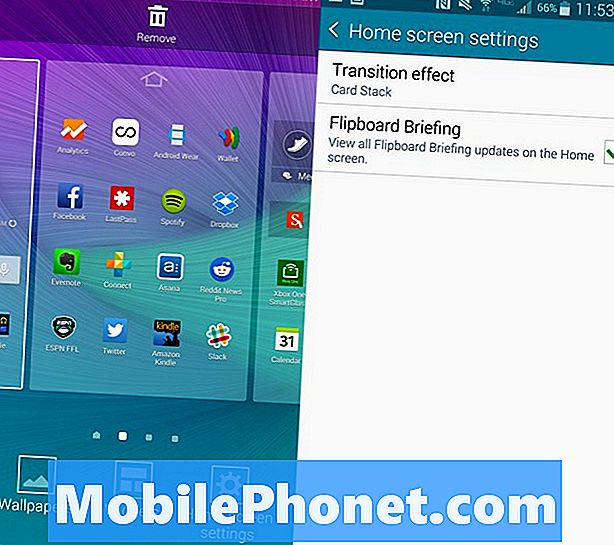
Isključite početni zaslon Galaxy Note 4 Flipboard.
Idite na početni zaslon -> Pritisnite i držite gumb nedavnih aplikacija dok ne vidite izbornik za uređivanje početnog zaslona -> Tada dodirnite Postavke početnog zaslona -> Odznačite brifing na ploči.
Kontrolirajte svoj HDTV uz Galaxy Note 4
Na vrhu Galaxy Note 4 nalazi se IR port koji vam omogućuje kontrolu HDTV-a i kućnog kina, pretvarajući bilješku 4 u veliki pametni daljinski upravljač.
Idite na svoje aplikacije i dodirnite opciju Watch On, Ova besplatna aplikacija uči vaše kodove daljinskog upravljača, TV vodič i omogućuje vam kontrolu TV prijemnika i kućnog kina s nekoliko dodira. Možete je čak i brzo podesiti da biste kontrolirali televizore na poslu i na drugim mjestima kako se ne biste stalno zagledali u nešto razočaravajuće. Aplikacija vas vodi kroz postavku ili možete pogledati gore navedeni videozapis.
Držite zaslon na kad ga pogledate
Ako se zaslon Galaxy Note 4 stalno isključuje dok ga gledate, možete uključiti Smart Stay. To će otkriti kada gledate bilješku 4 i zadržati zaslon. Najlakši način da provjerite je li uključen jest da prijeđete na brze postavke koje se nalaze u ladici za obavijesti.
Kada otvorite ovo, dodirnite ikonu s četiri kvadrata u gornjem desnom kutu i potražite ikonu Smart stay. Dodirnite ga da biste ikonu okrenuli zeleno. To će uključiti značajku. To je sve što je potrebno za korištenje ove značajke.
Prilagodite brze postavke
Možete promijeniti redoslijed brzih postavki i koji se pojavljuju u ladici obavijesti bez proširenja obavijesti. Uraditi ovo povucite dolje u ladici obavijesti -> Dodirnite ikonu u gornjem desnom dijelu -> dodirnite ikonu olovke za uređivanje -> Dodirnite i držite postavku i premjestite je na mjesto gdje ga želite.
Brzi pristup brzim postavkama
Ako trebate brzo pristupiti svim Brzim postavkama na Galaxy Note 4, možete povući ladicu za obavijesti s dva prsta. To će vas odvesti pravo na sve ikone brzih postavki.
Dodirnite ih da biste uključili ili isključili postavku ili značajku. Zeleno je uključeno. Možete dotaknuti i držati da biste otvorili postavke za tu određenu značajku.
Koristite Galaxy Note 4 Mobile Hotspot
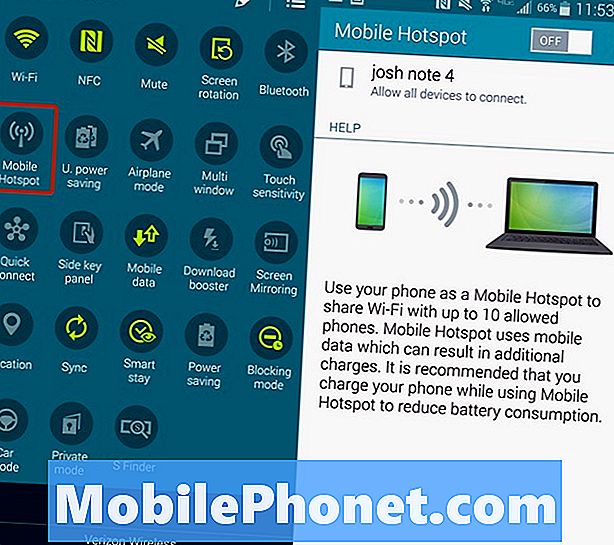
Pretvorite svoju bilješku 4 u osobnu hotspot.
Galaxy Note 4 možete koristiti kao osobnu pristupnu točku koja vam omogućuje da Galaxy Note 4 pretvorite u hotspot tako da možete povezati tablet, računalo ili druge uređaje s internetom tako da ih možete koristiti kada niste blizu redovita WiFi mreža. Morate platiti za ovu uslugu, ali ako imate zajednički podatkovni plan, vjerojatno je besplatan.
Ići Brze postavke -> Dodirnite Osobna točka -> Povežite se s nazivom uređaja na tabletnom računalu ili prijenosnom računalu baš kao što bi i nova WiFi mreža u kafiću.
Da biste otvorili postavke, možete dotaknuti i držati na Personal Hotspot. Možete promijeniti ime i zaporku u nešto što se možete sjetiti i lako pronaći.
Galaxy Note 4 Jedan način rada
Galaxy Note 4 je veliki uređaj, ali možete upotrijebiti nekoliko prečaca i načina rada s jednom rukom kako bi se veliki zaslon lakše koristio kada ste u pokretu.
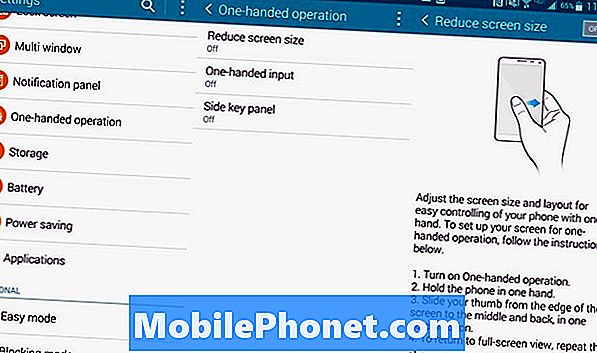
Postavljanje Galaxy Note 4 Način rada s jednom rukom.
Ići Postavke -> Rad s jednom rukom i uključite željene značajke. Smanjite veličinu zaslona omogućuje vam da smanjite zaslon kada povučete prst s ruba i vratite se van. Jedan ručni unos pomiče tipkovnicu, tipke za pozivanje i otključava uzorak na jednu stranu radi lakšeg pristupa. Ploča Side Key postavlja početni gumb, gumb nedavnih aplikacija i gumb za povratak na plutajuću ploču koju možete postaviti na lako dostupnom mjestu.
Galaxy Note 4 Način rada s više prozora
Možete koristiti dvije aplikacije na zaslonu Galaxy Note 4 u isto vrijeme. To vam omogućuje gledanje videozapisa i objavljivanje na Facebooku ili chatu i rad na nečemu za posao. Pogledajte videozapis u nastavku da biste saznali kako to funkcionira.
Morate držati gumb za povratak dok se mali izbornik ne pojavi i prikazuje aplikacije koje možete koristiti za obavljanje više zadataka u bilješci 4. t Dodirnite i povucite jednu ikonu na zaslon, a drugu da biste pokrenuli mod s više prozora. Zatim možete upotrijebiti izbornik da biste promijenili veličinu, razmjenjivali mjesta i prelazili na cijeli zaslon, kao i ući u pop-up mod. Za izlaz idite na početni zaslon ili pritisnite natrag dok se jedan od prozora ne zatvori.
Koristite Galaxy Note 4 s rukavicama
Većina pametnih telefona ne radi kada nosite rukavice, ali možete uključiti višu osjetljivost da bi zaslon osjetljiv na dodir Note 4 funkcionirao kada nosite rukavice. Da bi ovo funkcioniralo, ne morate kupiti posebne rukavice za pametne telefone.
Povucite prema dolje Brze postavke i uključite osjetljivost na dodir, Sada možete koristiti bilješku 4 s rukavicama. Možda ćete morati dodirnuti jače nego normalno, ali to će raditi. Imajte na umu kada ovo stavite u svoj džep, sada možete birati brojčanik. Note 3 džep biran 911, pa budite oprezni da koristite ovo i čuvanje bilješke 4 u džepu ako su traperice čvrste ili džep je tanak.
Napravite mobilna plaćanja uz Galaxy Note 4
Galaxy Note 4 možete koristiti za mobilno plaćanje, kao i Apple Pay reklame koje ste vidjeli, ali možete ga koristiti na više mjesta s više banaka i kartica.
Možete koristiti ugrađenu aplikaciju Soft Card ili preuzeti Google novčanik. Sviđa nam se Google novčanik pa slobodno preuzmite tu aplikaciju iz trgovine Google Play. Prijavite se i postavite lozinku, dodajte karticu i provjerite je li NFC uključen. Kada se uključi, vidjet ćete opciju u Google novčaniku da biste je postavili kao zadanu opciju za plaćanje dodirom.
Kada uđete u trgovinu, možete otključati telefon i dodirnuti ga na terminalu kreditne kartice s PayPass logotipom. Možete dodati više kartica i odabrati karticu koju želite upotrijebiti prije odlaska ako otvorite aplikaciju Google novčanik.
Koristite Ne ometaj na Galaxy Note 4
Možete uključiti Ne ometaj za Galaxy Note 4, koji Samsung poziva način blokiranja. To vam omogućuje blokiranje poziva i obavijesti ručno ili po rasporedu. Možete odabrati što blokirate i koje kontakte možete dobiti čak iu načinu rada Blokiranje.
Otvoriti Brze postavke -> Dodirnite i zadržite način blokiranja -> Uključite ga ručno ili postavite raspored pa se automatski uključuje noću i isključuje se ujutro.
Također možete odabrati kontakte, grupe kontakata i što bi trebalo blokirati na ovom zaslonu.
Galaxy Note 4 način rada automobila

U načinu rada automobila možete brže koristiti svoj glas uz jednostavnije sučelje.
Dok vozite, možete uključiti način rada za automobil na Galaxy Note 4, što omogućuje veću kontrolu glasa za telefon, poruke, navigaciju i glazbu. To vam omogućuje da kažete Hi Galaxy u bilo koje vrijeme i pristupite glasovnim naredbama. Ako ga možete povezati s bluetoothom ili utičnicom za automobil, dobro je ići na duga putovanja kada trebate promijeniti stvari i ostati u kontaktu bez zaustavljanja i korištenja telefona. Možete ga koristiti čak i da biste pronašli svoj automobil.
Otvorite Brze postavke -> odaberite Način rada automobila -> pogledajte vodič naučiti sve što možete učiniti.
Privatni mod na Galaxy Note 4
Privatni način rada na Galaxy Note 4 omogućuje skrivanje određenih dokumenata i vrsta datoteka na bilješci 4 iza lozinke, PIN-a, uzorka ili otiska prsta. Možete otići u Brze postavke i dodirnuti i zadržati Privatni način da biste to podesili pomoću zaporke i sigurnosnog PIN-a. Tamo možete sakriti sadržaj u galeriji, videozapisima, glazbi, diktafonu, mojim datotekama i S Noteu.
Imajte na umu da ćete morati ući u privatni način da biste vidjeli i koristili te datoteke, ali Dropbox ili druge aplikacije mogu sinkronizirati sadržaj skrivenih datoteka prema Samsungu.
Nakon postavljanja, samo trebate dotaknuti Privatni način u Brzim postavkama kako biste ga uključili i isključili. Možete ga konfigurirati tako da se automatski isključuje kad se zaslon zatamni.
Napišite umjesto tipa
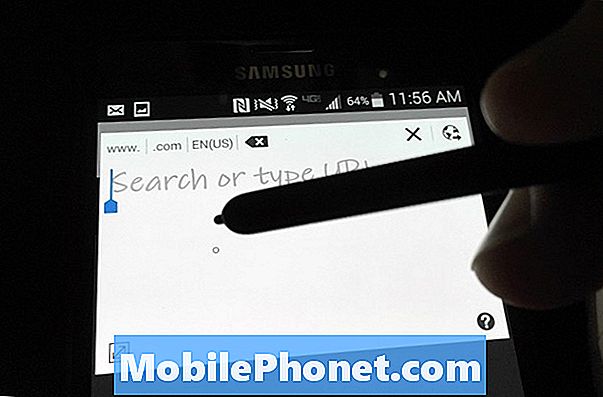
Pišite umjesto da tipkate u bilješci 4.
Ako želite pisati poruke i bilješke umjesto da ih upisujete na tipkovnicu Galaxy Note 4, možete koristiti ugrađenu tipkovnicu za pisanje. Da bi ovo funkcioniralo, morate koristiti Samsung tipkovnicu. Dodirnite i držite mikrofon. Odaberite drugu ikonu koja je T s olovkom pokraj nje.
Tipkovnica će se prebaciti na mali prozor u kojem možete napisati tekst pomoću S olovke i pojavit će se u gornjem dijelu zaslona kao obični tekst. To je prilično točno, ali zaslon je premalen da bi to bio naš omiljeni način unosa teksta u bilješku 4. t
Ako u tekstnom polju kao što je Chrome vidite malu ikonu za pisanje i tekst, možete je dodirnuti pomoću S olovke da biste otvorili prozor za pisanje.
Snimite snimku zaslona na Galaxy Note 4
Možete uzeti screenshot na Galaxy Note 4 od strane držanje gumba za početnu stranicu i gumba za uključivanje u isto vrijeme. Tako ćete ga spremiti u galeriju.
Ako želite odmah pisati na zaslonu, možete upotrijebite gumb S olovka i odaberite, Napiši zaslon da biste na zaslonu zabilježili poruku i poslali je nekome ili spremili snimljeni zaslon.
Koristite Galaxy Note 4 geste
Moguće je koristiti geste Galaxy Note 4 za odgovaranje na pozive, isključivanje zvuka, isključivanje alarma i drugo. Idite na Postavke -> Pokreti i pokrete da biste uključili opcije koje želite koristiti.
- Izravni poziv - Pozovite otvorenog kontakta, kontakta u pojedinosti zapisnika poziva ili kontakt poruke tako da podignete telefon na lice.
- Pametno upozorenje - Ako podignete slušalicu i postoje propuštena obavijesti, telefon će vibrirati.
- Isključivanje / Pauza - Stavite dlan na zaslon ili okrenite telefon da biste pauzirali glazbu ili isključili zvono.
Ovo su najkorisnije geste za bilješke 4. t
Lijepa, mijenjanje Pozadina zaslona Pozadine
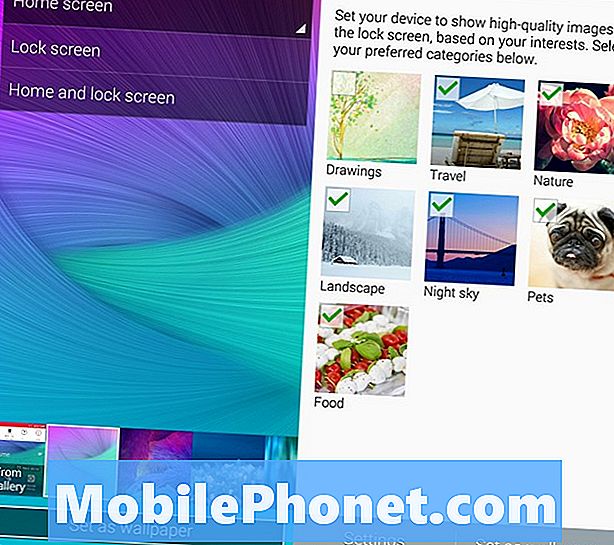
Nabavite stalno mijenja, lijepe pozadine zaslona zaključavanja.
Lako se mučite kad gledate istu sliku zaključanog zaslona svaki dan, stoga koristite postavke za bilješke 4 da biste automatski povukli fotografije koje odgovaraju vašim interesima iz izvora kao što su Flickr i mnogi drugi izvori. Ovo je sjajan način da se pokaže prekrasan zaslon Note 4 i uvijek se vidi još jedna nova sjajna slika.
Ići Postavke -> Zaključani zaslon -> Moji interesi -> odaberite svoje interese, Ako želite, možete dobiti i vremensku prognozu uživo na vašem zaključanom zaslonu.
Galaxy Note 4 widget My Places

Widget Note 4 My Places prikazuje vam prečice koje su važne za vaše mjesto.
Tu je Galaxy Note 4 widget koji koristi vašu trenutnu lokaciju na temelju GPS i WiFi mreže kako bi vam pokazao prečace koje ćete koristiti na tom mjestu.
Držite gumb nedavnih aplikacija dok se ne otvori uređivač početnog zaslona. Dodirnite Widgeti i pomičite se dok ne pronađete widget My Places.
Dodirnite widget da biste postavili mjesta i aplikacije kojima želite brz pristup, Aplikacija će prikazati različite informacije na temelju mjesta na kojem se nalazite.
Galaxy Note 4 Savjeti za fotoaparat
Ugrađena aplikacija fotoaparata Galaxy Note 4 uključuje mnogo uzbudljivih značajki koje vam omogućuju snimanje boljih slika i preuzimanje novih načina rada za više opcija. Evo osnovnih savjeta i trikova za fotoaparat. U ovaj odjeljak uvrstit ćemo nekoliko savjeta Note 4 jer je fotoaparat važan dio iskustva s pametnim telefonima.
Pogledajte gornji videozapis kako biste vidjeli savjete i trikove fotoaparata Note 4, navedene u nastavku.Pronaći ćete mnogo načina za korištenje fotoaparata Note 4 za snimanje boljih slika, a malo napora čini dug put.
- Live HDR - Dodirnite kako biste vidjeli kako će izgledati HDR fotografija prije snimanja. To može učiniti da se inače tamna fotografija lako vidi.
- Glas aktiviran - Izgovorite osmijeh, sir, snimanje ili snimanje za snimanje fotografije i snimanje videozapisa za snimanje videozapisa.
- Oznake lokacije - Uključite je kako bi vaša lokacija bila priložena fotografiji.
- Tipka za glasnoću kao okidač ili zum - Odaberite hoće li tipka za glasnoću snimati fotografiju ili zumirati.
- Snimajte 4k video - Uključite UHD veličinu za snimanje 4K videozapisa umjesto samo videozapisa 1o80P.
- Uzmi bolji Selfie - Možete dotaknuti način rada i odabrati stražnju kameru kako biste snimili fotografiju pomoću bolje kamere kada otkrije vaše lice.
- Wide Selfie - Taknite za prebacivanje na kameru okrenutu prema naprijed, a zatim dodirnite Način da biste odabrali Široki selfie. Polako nagnite telefon kako biste napravili autoportret šireg kuta.
- Usporeni film - Idite na postavke fotoaparata i zatim na način snimanja kako biste odabrali usporeno snimanje.
- Fast Motion - Idite na postavke fotoaparata i zatim na način snimanja kako biste odabrali brzo kretanje.
- Selektivni fokus - Idite na Mode i odaberite selektivni fokus kako biste snimili fotografiju na više dubinskih polja, tako da možete odabrati gdje je fokus.
- Shot & More - Tapnite Mode i odaberite Shot & More za pristup Best Face, Drama Shot, Eraser i drugim načinima na koje ste možda upoznati na drugim Samsung uređajima.
- Preuzmite nove načine rada - Ostale načine rada za fotoaparat možete preuzeti tako da odaberete opciju Preuzimanje u odjeljku Načini rada.
Sve su to u zalihi Note 4 kamere app, omogućujući korisnicima da učine puno bez preuzimanja nove kamere app. Gore navedeni videozapis detaljnije opisuje te značajke.
Galaxy Note 4 hitni način rada
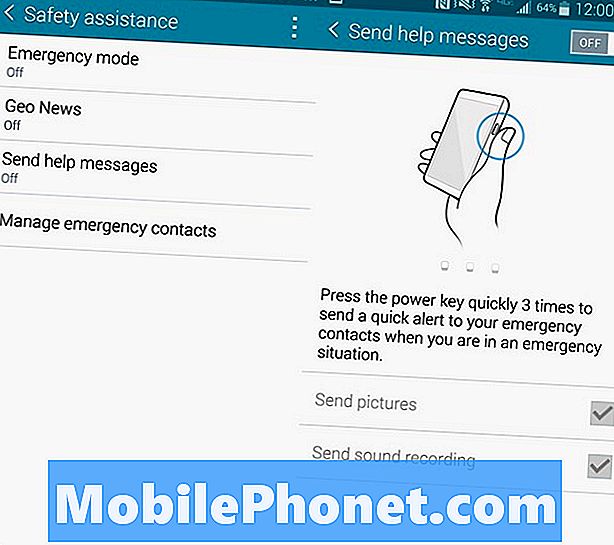
Neka Galaxy Note 4 pošalje upozorenje kada vam je potrebna pomoć.
Na Galaxy Note 4 postoji način rada u nuždi koji može upozoriti druge na vašu lokaciju i poslati fotografije ako aktivirate značajku posebne pomoći.
Kada uključite ovu opciju, dodajte kontakt za slučaj nužde, a zatim tri puta pritisnite gumb za početnu stranicu da biste poslali vašu lokaciju, fotografirali i snimili zvuk za slanje kontaktima za hitne slučajeve.
Ići Postavke -> Sigurnosna pomoć -> Pošalji poruke pomoći -> Uključeno.
Pratite svoje zdravlje sa S Health
U Galaxy Note 4 nalazi se senzor brzine slušanja koji može pratiti broj otkucaja srca, zasićenje kisikom, hranu, težinu, san, izloženost UV zračenju pa čak i stres.
Otvorite aplikaciju S Health i unesite podatke da biste započeli. Sada će Napomena 4 pratiti vašu aktivnost i možete koristiti aplikaciju otkucaja srca na stražnjoj strani telefona da biste pratili neke od gore navedenih stavki. Morat ćete otvoriti aplikaciju i ručno izvršiti srodne stavke vezane uz srce, ali tracker aktivnosti automatski radi sve dok imate bilješku 4 u vašem džepu.
Praćenje korištenja podataka na Galaxy Note 4
Ako imate ograničeni podatkovni plan, kao i većina korisnika, možete koristiti ugrađeni monitor podataka za mjerenje upotrebe podataka za trenutačno razdoblje naplate. To će vam pokazati koliko ste podataka upotrijebili i koja je aplikacija koristila najviše podataka.
Ići Postavke -> Korištenje podataka da biste vidjeli uporabu. Također možete postaviti obavijesti i ograničiti korištenje podataka u određenim iznosima.
Upotrijebite bljeskalicu fotoaparata Note 4 kao obavijest
Galaxy Note 4 flash možete koristiti kao obavijest za pozive i upozorenja. Ovo je svijetlo i teško ga je propustiti, ali za neke korisnike to će sigurno poželjeti.
Ići Postavke -> Pristupačnost -> Sluh -> Flash obavijest i bljeskalica će se upaliti kada dobijete pozive, obavijesti ili alarme.
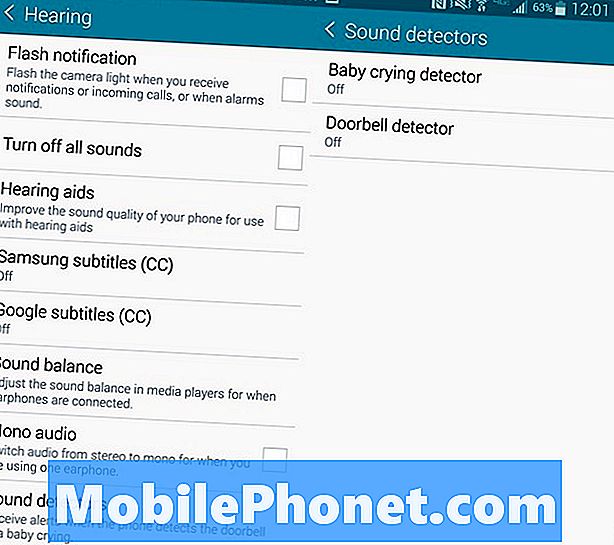
Galaxy Note 4 može prepoznati dijete koje plače ili vaše zvono na vratima.
Galaxy Note 4 Monitor zvučnika i monitor za bebe
Možete odabrati da vam Napomena 4 pošalje upozorenje kada otkrije zvono na vratima ili plač. Namijenjeni su korisnicima s oštećenjem sluha.
Ići Postavke -> Pristupačnost -> Sluh -> Detektori zvuka odavde možete uključiti zvonce na vratima ili plakanje djeteta. Kada Note 4 čuje vaše zvono na vratima ili bebu koja će plakati, ona će vam poslati upozorenje. To uključuje vibracije ili upozorenja za bljeskalicu.
5 Uzbudljivi Galaxy Note 4 slučajevi





